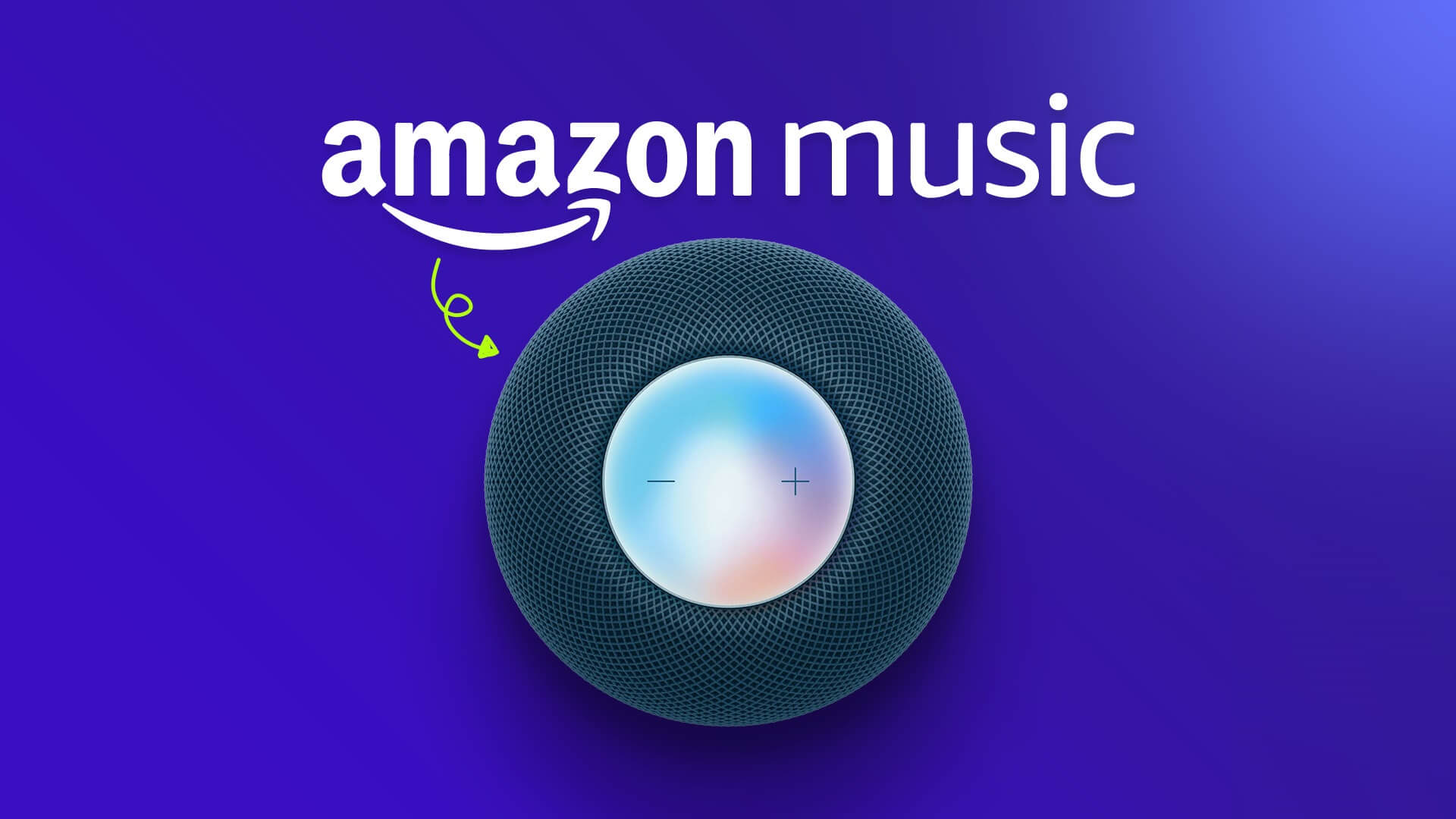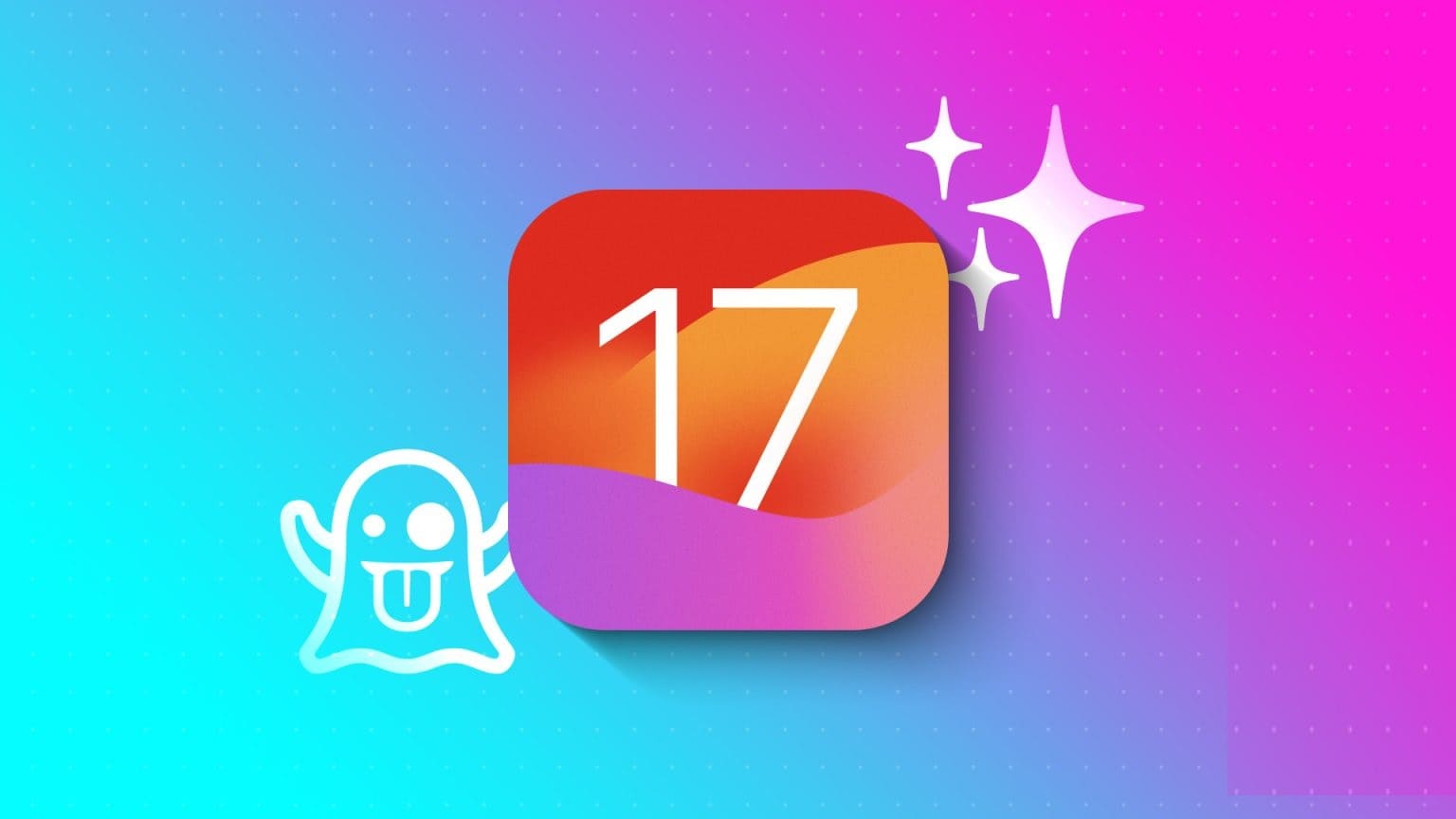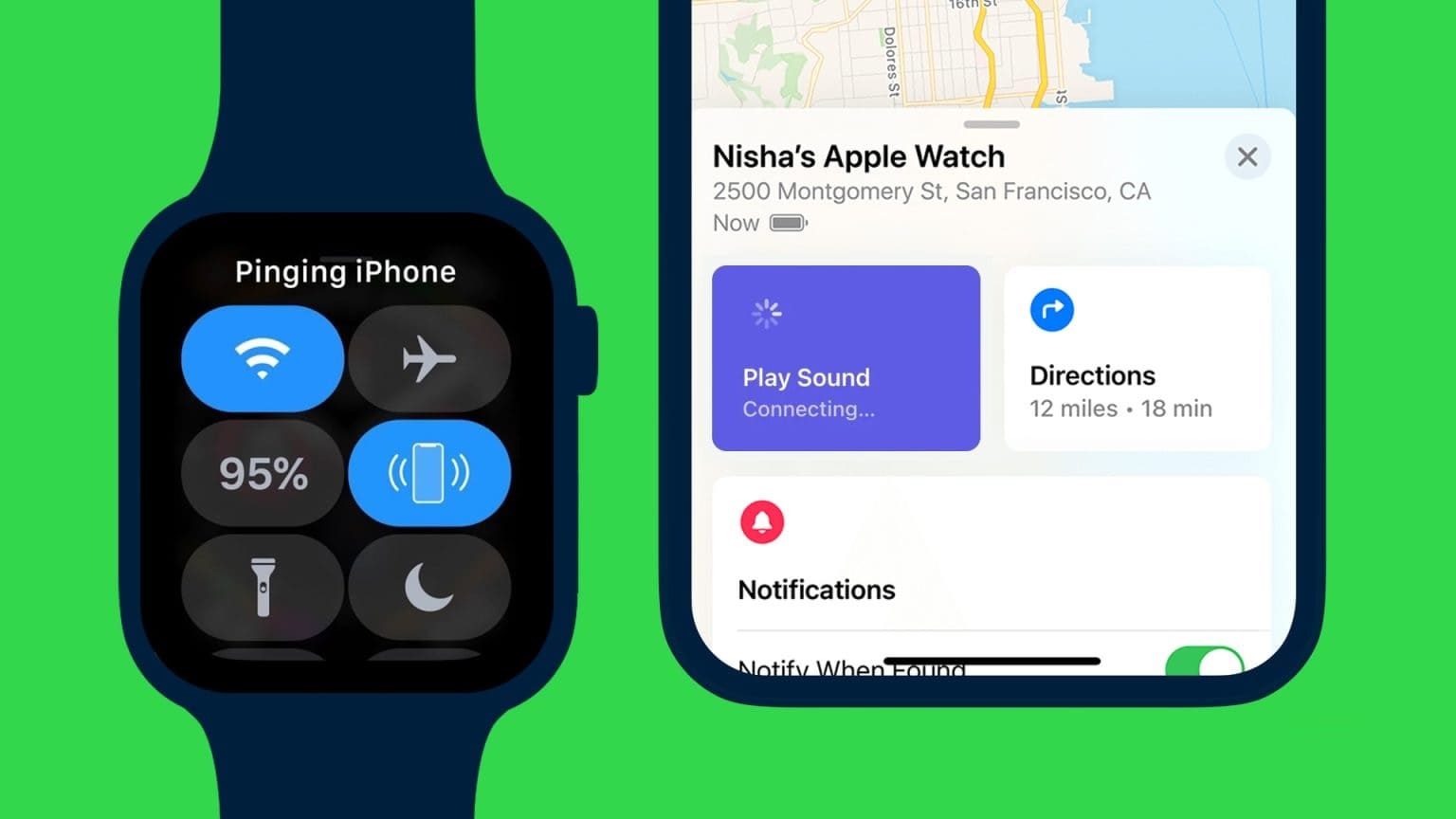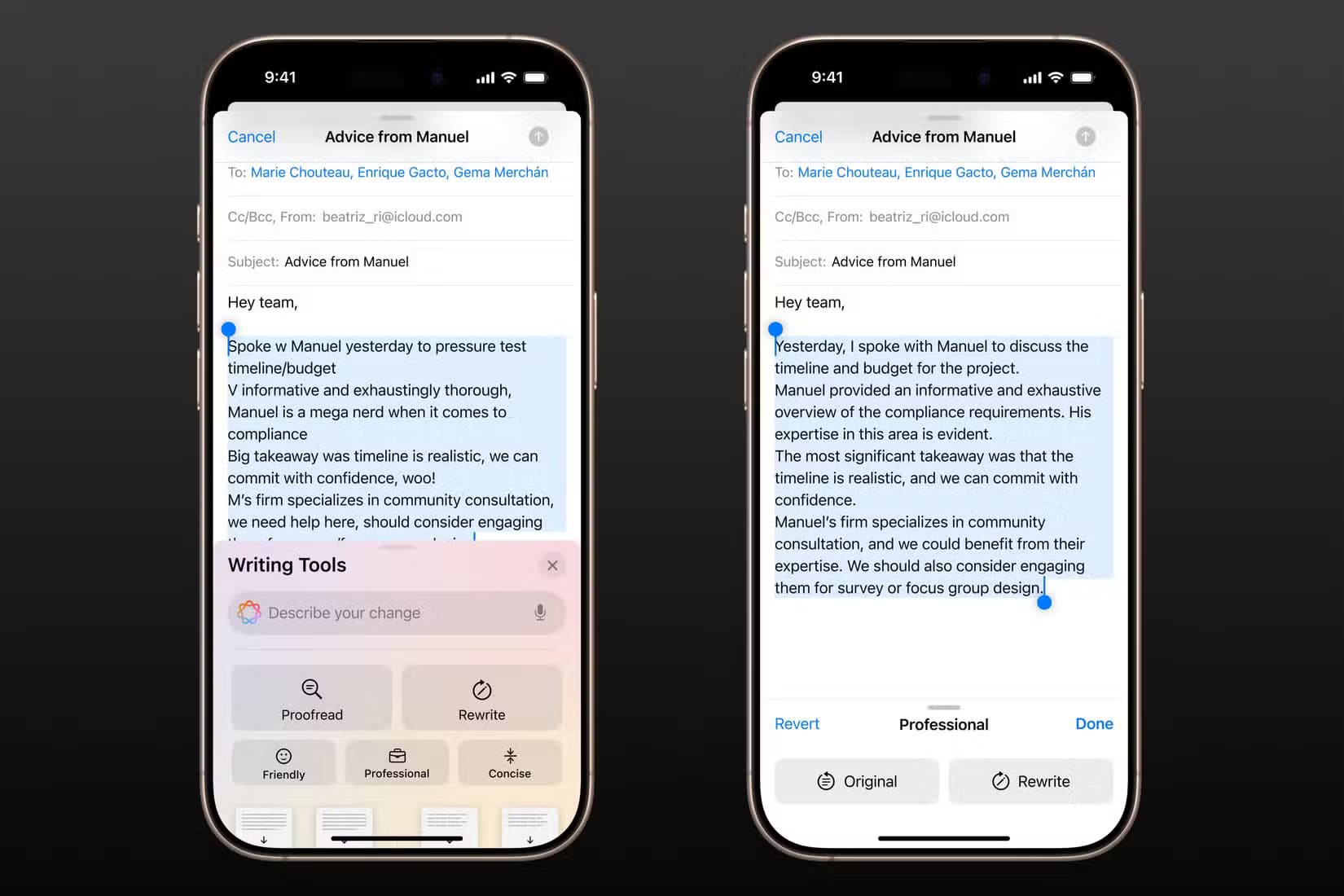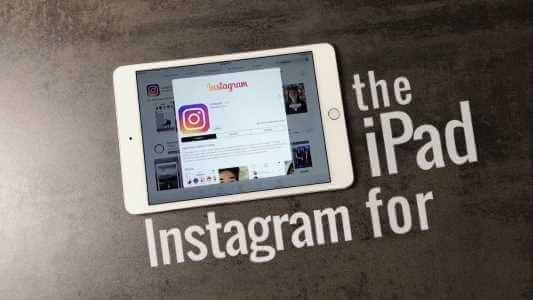Har Live Photos sluttet å fungere på iPhone? Kan du ikke ta eller forhåndsvise levende bilder? Du har kommet til riktig side. I dette innlegget vil du lære hvordan du fikser iPhone Live Photos som ikke fungerer.
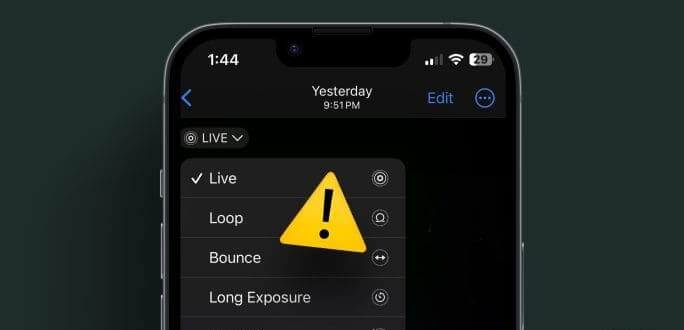
Live Photos er forbedrede versjoner av vanlige bilder ved at de tar en 1.5 sekunders video før og etter selve bildet. De er i utgangspunktet små videoer; Du kan spille den av eller se hovedbildene i den. Bruk følgende feilsøkingstrinn for å fikse Live Photos på iPhone.
1. Start iPhone på nytt
Hvis Live Photos ikke fungerer på iPhone, er det første du bør gjøre å starte iPhone på nytt. Ofte kan implementering av denne enkle løsningen gjenopprette funksjonaliteten til Live Photos. Dette er hvordan:
Trinn 1: Avhengig av enhetsmodellen din, følg disse trinnene for å slå av enheten.
- For iPhone SE 5. generasjon, 5s, 5c og XNUMX: Trykk lenge på den øverste knappen.
- For iPhone SE 7. generasjon og nyere, 8 og XNUMX: Trykk lenge på sideknappen.
- For iPhone X og nyere: Trykk lenge på strømknappen og en hvilken som helst volumkontrollknapp samtidig.
Trinn 2: Nå, trykk og hold Glidebryter Til slutten.
Slå av iPhone
Steg 3: Nå, trykk og hold knappen energi Helt til enheten slås på igjen.
2. Trykk lenge for å spille
Når du ser på Live Photos i Bilder-appen, vil de ikke begynne å spille automatisk. Så hold skjermen eller trykk lenge på Live Photo for å starte den.
Tips: Finn ut hvordan Fiks FaceTime Live-bilder som ikke lagres
3. Aktiver forhåndsvisning av Live Photos
Hvis du oppdager at forhåndsvisningen av Live Photo ikke fungerer selv etter å ha holdt nede skjermen en stund, kan du se på Live Photos-knappen for å forsikre deg om at den ikke er slått av.
For å gjøre dette, åpne Live Photo i Apple Photos-appen. Se på Live-knappen i øvre venstre hjørne. Hvis Live Photos-ikonet har en stolpe, er forhåndsvisningen av Live Photos slått av. Trykk på Live-knappen og velg Live i stedet for Live Off. Trykk lenge på bildet og det skal begynne å spille.
Aktiver iPhone Live Photo forhåndsvisning
4. Slå av lavbevegelse
En løsning som løste problemet med at Live Photos ikke fungerer på iPhone, er å slå av Low Motion Accessibility-innstillingen. Dette er hvordan:
Trinn 1: åpen Innstillinger på iPhone.
Trinn 2: Gå til tilgjengelighet, etterfulgt av bevegelse.
iPhone tilgjengelighetsbevegelse
Steg 3: Slå av bryteren ved siden av Reduser bevegelse.
iPhone deaktiver bevegelsesreduksjon
Trinn 4: Start iPhone på nytt og prøv å starte Live Photo.
Tips: På eldre iPhone går du til Innstillinger > Generelt > Tilgjengelighet og slår av Reduser bevegelse.
5. Slå av touch stay
Deretter, hvis Live Photos ikke fungerer på din iPhone, slår du av tilgjengelighetsinnstillingen for Touch. Akkurat som Low Motion, kan denne innstillingen også forstyrre Live Photos.
Trinn 1: Gå til iPhone-innstillinger, etterfulgt av tilgjengelighet, og velg Ta på.
Trykk på Tilgjengelighet på iPhone
Trinn 2: Klikk på Berør innkvartering Og slå den av på neste skjerm.
Tilgjengelighet til iPhone Stay Touch
6. Deaktiver lavstrømmodus
En ubemerket innstilling som påvirker Live Photos er iPhones lavstrømmodus. Deaktiver Low Power Mode, og Live Photos vil starte opp normalt.
Gå til Innstillinger og deretter Batteri. Slå av bryteren ved siden av Lavstrømmodus.
iPhone med lav effekt
Tips: Når Low Power Mode er aktivert på iPhone, vil batteriikonet vises gult.
7. Endre retning
Har du ved et uhell endret retningen på Live Photo fra liggende til stående modus eller omvendt, spesielt mens du eksporterer det? Endre deretter retningen tilbake til den opprinnelige måten, som vil løse problemet med at iPhone Live Photos ikke fungerer.
8. Aktiver Live Photos mens du tar bilder
Hvis Live Photo-ikonet ikke vises eller mangler på bildene dine, er Live Photo-funksjonen sannsynligvis deaktivert på iPhone. Det er derfor din iPhone tar vanlige bilder og ikke Live Photos.
For å aktivere Live Photos, åpne Kamera-appen og sørg for at det ikke er noen linje på Live Photos-ikonet øverst. Hvis ikonet viser en linje, er Live Photos deaktivert. Trykk på ikonet for å aktivere Live Photos.
Aktiverer iPhone Live Photos
Dessuten, hvis Live Photos-funksjonen fortsetter å slå seg av på iPhone, bør du slå av Bevar Live Photos-innstillingen i kamerainnstillingene.
Trinn 1: Gå til iPhone-innstillinger > Kamera og klikk Lagre innstillinger.
Oppretthold iPhone-kamerainnstillinger
Trinn 2: Slå av-knappen bytte om ved siden av Levende bilde.
iPhone-kameraet beholder innstillingene dine for Live Photos
Tips: Finn ut hvordan Bruk Live Photos som bakgrunnsbilde på iPhone
9. Programvareoppdatering
Du bør også prøve å oppdatere programvaren på iPhone. Det er sannsynligvis en feil i din nåværende iOS-programvare som hindrer Live Photos fra å fungere på iPhone. Oppdatering av telefonprogramvaren bør løse problemet.
Gå til Innstillinger > Generelt > Programvareoppdatering For å se etter oppdateringer på din iPhone.
iPhone iOS-programvareoppdatering
10. Send Live Photos via Apple-apper
Hvis du prøver å sende Live Photos til noen andre ved hjelp av apper som ikke er fra Apple, vil ikke Live Photos fungere på mottakerens enhet. Det vil dukke opp Som stillbilder. Live Photos vil bare fungere hvis de sendes ved hjelp av Apple-apper som iMessage, AirDrop, etc. Du må konvertere Live Photos til videoer før du sender dem gjennom apper som ikke er fra Apple.
For å gjøre dette, åpne et Live Photo i Bilder-appen og trykk på ikonet med tre prikker. Velg Lagre som video. Del deretter videoen med en hvilken som helst bruker via en hvilken som helst applikasjon.
Lagre Live Photos på iPhone som video
11. Tilbakestill innstillinger
Hvis Live Photos fortsatt ikke fungerer på iPhone, bør du Tilbakestill innstillingene på iPhone. Hvis det er noen innstilling som hindrer Live Photos fra å fungere, bør du fikse det ved å tilbakestille alle telefoninnstillingene. Husk imidlertid at hvis du gjør det, vil alle innstillinger tilbakestilles til de opprinnelige verdiene. Du må tilpasse innstillingene fra begynnelsen.
Gå til iPhone-innstillinger > Generelt > "Overfør eller tilbakestill iPhone" > Tilbakestill > Tilbakestill alle innstillinger.
Tilbakestill iPhone-innstillinger
Bonus: Live Photos fungerer ikke
Hvis Live Photo ikke spiller av lyd, sjekk den fysiske mute-knappen på venstre side av iPhone. Hvis du ser oransje i knappen, betyr det at iPhone er dempet. Skyv bryteren opp for å deaktivere demping og aktivere lyder, inkludert Live Photo-lyd på iPhone.
Hvis iPhone ikke vil dempe, er det en annen måte å fikse lyd som ikke fungerer i Live Photos. For dette, følg disse trinnene:
Trinn 1: åpen Live Photo I søknaden Apple-bilder og klikk på .-knappen redigering.
Trinn 2: Klikk på Live-ikonet og sørg for at det ikke er noen linje på lydikonet øverst. Hvis den har en stolpe, klikker du på den for å aktivere lyd i Live Photo. Klikk på Ferdig-knappen for å lagre endringene.
Live Photos-lyd for iPhone
Lagre og del levende bilder
Det er det! Slik kan du fikse Live Photos som ikke fungerer på iPhone. Før du går, finn ut hvordan Konverter Live Photo til GIF. Lær også hvordan Del levende bilder på Instagram.